Handleiding Plansite. Handleiding Plansite / versie januari ShareCare is een merk van Simac Healthcare te Veldhoven
|
|
|
- Magdalena van den Broek
- 8 jaren geleden
- Aantal bezoeken:
Transcriptie
1 Handleiding Plansite Inhoud Inleiding... 2 Leden toevoegen (alleen voor sitebeheerders)... 3 Het Plan... 4 Het plan: de vraag, de afspraken en overige gegevens... 5 Afspraken... 6 Het Rooster... 7 Taken toevoegen (alleen voor sitebeheerders)... 7 Herhaalde taken (alleen voor sitebeheerders)... 8 Inschrijven... 8 Herhaalde inschrijving... 9 Aankondiging... 9 Inschrijven van de hoofdpersoon zonder adres... 9 Het statusicoon... 9 Navigeren in het rooster Verschuiven van het rooster Informatie Persoonlijk Diversen Video s delen Geluidsbestanden delen Instellingen en algemene functies Word downloads Site sluiten Problemen? Vragen? Handleiding Plansite / versie januari
2 Inleiding De Plansite is een web applicatie, die ondersteunt als je samen met je netwerk en enkele hulp- of zorgverleners een probleem wilt oplossen. Dit kan een persoonlijk probleem zijn, zoals weer structuur in je leven krijgen. Het kan ook een ander probleem zijn, zoals het oplossen van eenzaamheid, het vergroten van de zelfredzaamheid, het oplossen van je schulden of het afkicken van een verslaving. De Plansite helpt bij het organiseren van je leven samen met je vrienden en bekenden en je hulpverleners. De Plansite geeft iedereen die je helpt inzicht in alles wat er gebeurt, zodat je niet steeds hetzelfde aan iedereen hoeft te vertellen en toch iedereen betrokken blijft. De Plansite is overzichtelijk opgedeeld in een aantal vakjes. Ieder vakje heeft zijn eigen functie. In deze handleiding vindt u een korte omschrijving van de belangrijkste functies binnen de Plansite. Handleiding Plansite / versie januari
3 Leden toevoegen (alleen voor sitebeheerders) Na het openen van de Plansite, is het van belang dat je familieleden en vrienden en eventueel ook professionals uitnodigt om mee te doen. Dit kunnen sitebeheerders doen in het onderdeel ledenbeheer, één van de witte knoppen rechtsboven. Iedere uitgenodigde ontvangt direct een uitnodiging via , met daarin een wachtwoord om in te loggen op de nieuwe Plansite. Tip Stel mensen die u uitnodigt van tevoren op de hoogte. Via de ledenlijst kunnen tevens de gebruikers van de Plansite worden beheerd. Om een gebruiker te verwijderen van de Plansite kan er op de gebruiker geklikt worden en daarna gebruik gemaakt worden van de link om een gebruiker uit te schrijven. De uitgeschreven gebruiker ontvangt een bericht dat hij/zij is uitgeschreven. Ook de Groepsmail & Groeps SMS (als u voldoende SMS-tegoed heeft) kunnen hier gestuurd worden. Tip U kunt alleen sms-jes sturen naar leden die hun 06-nummer ingevuld hebben in hun profiel. Als ze dat niet gedaan hebben, verschijnen ze niet in de lijst. Achter de adressen ziet de sitebeheerder een icoontje, waarmee hij een nieuw wachtwoord kan versturen naar een lid, als deze geen ontvangen heeft of zijn wachtwoord niet meer weet. De sitebeheerder kan niet zien welk wachtwoord verstuurd wordt. Zodra een lid is aangemaakt, kan deze alleen nog zelf zijn gegevens beheren. Heeft u dus een fout gemaakt in de spelling van de naam? Vraag dan het lid om dit zelf aan te passen bij Mijn Gegevens. Soms is alleen de naam van een lid zichtbaar in de lijst. Dit kan betekenen dat dit lid zijn gegevens anoniem heeft gemaakt in zijn profiel. Handleiding Plansite / versie januari
4 Het Plan Het Plan toont de vraag die je samen met je groep wilt oplossen. Je kunt er een leuke foto van jezelf naast zetten, want dan vinden anderen het leuker om je te helpen. Als je naast de foto in het Plan vakje klikt, kom je op een pagina waar je een plan kunt aanmaken. Als je op de foto klikt kom je in het fotoalbum. Onder de vraag staan ook een envelopje en een telefoon. Als je daar op klikt kom je op een ander scherm waar je groepsmail of groep sms kunt verzenden. Handleiding Plansite / versie januari
5 Het plan: de vraag, de afspraken en overige gegevens Als je op de voorpagina op het witte stuk naast de foto klikt kom je op de volgende pagina. Als je op Plan De vraag klikt, kun je je hoofdvraag invoeren en misschien ook subvragen. De hoofdvraag wordt altijd op de voorpagina getoond. Als je op Plan De Afspraken klikt, kun je daar zoveel afspraken invoeren als je nodig hebt. Afspraken zijn doelen die je samen met je groepje wilt bereiken, zoals: Minstens twee keer per week sporten of Zelf leren koken. Als je op Plan Overige gegevens klikt, kun je daar alle andere informatie kwijt, die je met de groep of met je hulpverleners hebt afgesproken en die je ziet als jouw plan om je probleem op te lossen. Als je alles ingevuld hebt gebruik je de knop OPSLAAN en daarna de knop PLAN MAKEN. Er wordt dan automatisch een word document van je plan gemaakt dat onderaan bij de Documenten geplaatst wordt. Bij Documenten kun je zelf ook nog andere documenten uploaden die voor jou of je groep belangrijk zijn. Handleiding Plansite / versie januari
6 Afspraken Als je op de hoofdpagina op het vakje Afspraken klikt, zie je daar alle afspraken terug die je zelf in je Plan ingevoerd hebt. Jijzelf of leden kunnen op een afspraak klikken en er een update plaatsen of de vorderingen lezen. De laatste update toont altijd op de voorpagina. Handleiding Plansite / versie januari
7 Het Rooster Het belangrijkste onderdeel van de Plansite is voor de meeste groepen het rooster. Er wordt hier gebruik gemaakt van een slimme planningsmethode. Je kunt taken in het rooster plaatsen. Dit zijn gebeurtenissen of activiteiten waarbij je hulp of ondersteuning zou willen. Alle leden kunnen zich op deze taken inschrijven; zij kunnen dus zelf kiezen wanneer ze jou willen of kunnen helpen. Hierdoor vindt niemand het lastig om je te helpen. Taken toevoegen (alleen voor sitebeheerders) Als je in het rooster op de knop nieuwe taak klikt, kun je een nieuwe taak gaan invoeren. Een taak is altijd een taak waar je hulp bij vraagt. Als je alleen maar iets in de agenda wilt zetten kies je voor de knop Aankondiging. Je kunt allerlei verschillende taken aanmaken. Je kunt taken vastzetten op een bepaalde dag en tijd (bijvoorbeeld rijden naar school of tandartsbezoek), maar je kunt ook leden de vrijheid geven om de taak op een bepaalde dag uit te voeren, maar het maakt niet uit hoe laat precies. Dit laatste kan handig zijn bij huishoudelijke taken of reparaties of zaken als de was halen of brengen. Handleiding Plansite / versie januari
8 Herhaalde taken (alleen voor sitebeheerders) Onderaan bij taak toevoegen zie je Herhaling staan. Je kunt op verschillende manieren taken herhalen, bijvoorbeeld dagelijks of wekelijks. Als je voor wekelijks kiest, kun je de dagen van de week kiezen waarop de taak gedaan moet worden. Let op!!! Als je een herhaalde taak verwijdert, verwijder je alle herhalingen en inschrijvingen van die taak, zowel in het verleden als in de toekomst. Als je slechts één datum van de herhaalde taak wilt bewerken of verwijderen, kies dan in de ballon in het weekoverzicht voor uitzondering maken, naast bewerken en verwijderen. Tip Na het toevoegen van een herhaalde taak, kun je later in het rooster eenvoudig uitzonderingen maken. Handig gebruik maken van herhalingen kan je dus veel werk schelen. Per taak kun je aangeven wie deze mag uitvoeren. Standaard staat dit op alle leden. Het is natuurlijk mogelijk dat je sommige dingen liever alleen met je ouders of naaste familie doet. Je kunt dan kiezen voor Kies leden. Leden die een taak niet uit mogen voeren, kunnen zich daar niet voor inschrijven en kunnen ook de omschrijving van die taak niet zien. Zij zien wel de taak in het rooster staan. Dit geeft je de mogelijkheid om meer persoonlijke taken of informatie alleen te delen met bepaalde leden van de groep. Inschrijven Als je in het week- of dagrooster met je muis over een taak gaat, verschijnt er een informatieballon. Hierin is alles te lezen over de taak. Als een taak nog vrij is, en je hebt de rechten om deze taak uit te voeren kun je jezelf inschrijven. Dit doe je door op de knop inschrijven te klikken. Voordat je op de knop klikt, kun je eventueel een opmerking in het vak erbij schrijven. Als je sitebeheerder bent, kun je naast jezelf ook andere leden inschrijven, met de link Inschrijvingen wijzigen. Handleiding Plansite / versie januari
9 Herhaalde inschrijving Met de functie Herhaalde inschrijving naast de inschrijfknop kan een lid zichzelf makkelijk vooruit inschrijven voor misschien wel een heel jaar. Rechts bovenin kan gekozen worden voor de taak waarvoor men zich in wil schrijven. In de agenda zie je dan op welke dagen deze taak voorkomt. Let op, als het richting einde jaar gaat, zie je alleen nog taken aan het einde van het kalenderjaar waarvoor je je in kunt schrijven. De grijze vakjes zijn de taken van de gekozen taaksoort, die al voorbij zijn. In december zie je dus alleen nog open taken (geel) staan in december. Je kunt wel doorbladeren naar een volgend kalenderjaar. Je schrijft je in door op een geel vakje te klikken. Als je er nog een keer op klikt ben je weer uitgeschreven. Onderin zie je een uitleg wat de verschillende kleurtjes betekenen. Zo kun je je supersnel voor een heel jaar inplannen op een taak. Aankondiging Een aankondiging is een gewoon agendapunt, waar niemand zich op in kan schrijven. Een aankondiging kan ook door nietsitebeheerders geplaatst worden, dus door leden. Een aankondiging kan handig zijn om een bezoek aan te kondigen of om de komst van de hulp of de pedicure in het rooster te plaatsen. Als een aankondiging geplaatst wordt, wordt de naam van de plaatser in het vakje getoond (zie plaatje). Een aankondiging heeft een eigen icoon: een soort plaknotitie. Inschrijven van de hoofdpersoon zonder adres Als de hoofdpersoon niet over een adres beschikt, kun je hiervoor tijdens de registratieprocedure klikken op de link deze persoon beschikt niet over een e- mailadres. De hoofdpersoon krijgt dan een gefingeerd, niet werkend adres, waardoor je als sitebeheerder de hoofdpersoon in kunt schrijven op taken. Het statusicoon De taken in het rooster hebben een icoon om aan te geven wat de status is. Dit poppetje vult groen als het minimum aantal inschrijvingen gehaald is. Een taak waarvoor het minimum 1 is (standaard) zal dus helemaal groen zijn zodra iemand is ingeschreven. Zo is altijd in een oogopslag te zien waar nog niet genoeg mensen zijn ingeschreven. Tip Als je een agenda-item wilt plaatsen waarvoor niemand zich in hoeft te schrijven, kies je voor een Aankondiging in plaats van voor een Taak (zie hierboven). Handleiding Plansite / versie januari
10 Navigeren in het rooster Links boven in het rooster zie je de mogelijkheid om het rooster in verschillende weergaven te bekijken. Soms is een weekrooster makkelijker, soms een maandrooster of een lijst. In de week- en de dagweergave staan de meeste functies tot je beschikking bij het in en uitschrijven. Je kunt daar bijvoorbeeld een opmerking plaatsen als je jezelf inschrijft. De opmerking moet je plaatsen vóórdat je op de inschrijven knop klikt. Als je daar te laat achter komt, schrijf je je weer uit en doe je de inschrijving opnieuw. De maandweergave geeft een goed overzicht als er niet dagelijks dingen te gebeuren staan. Als er een rode vlag staat in een dag, is er op die dag iets te doen. Als je op de dag klikt, zie je onder het rooster staan om welke taak het gaat. Verschuiven van het rooster Als je in het dag- en weekrooster omlaag of omhoog wilt bewegen om naar een andere tijd te gaan, kun je de muis vastklikken op de blauwe ondergrond en met de muis de weergave naar boven en naar beneden schuiven. Als er een grijs pijltje staat boven- of onderin een dag, is er nog een taak boven of onder die je niet ziet. Als je op het pijltje klikt gaat de view naar boven of beneden. Handleiding Plansite / versie januari
11 Informatie Als je de Plansite aangeboden krijgt via een partner van ShareCare, vind je hier als eerste informatie van die partner. Deze kan adressen en informatie tonen in de Plansite, die voor gebruikers interessant kunnen zijn. Denk bijvoorbeeld aan informatie over het Wmo loket in je gemeente. Of het telefoonnummer dat je altijd mag bellen. Als je doorgeklikt hebt op het vak informatie, vind je in het linker menu ook het menu item Info van leden. Hier kunnen jij zelf en de leden van je groep adressen en websites met elkaar delen, zoals de adressen van je begeleider, de hobbyclub, je ouders, je fysiotherapeut, maar ook gewoon handige websites, waarop informatie te vinden is over jouw probleem. Ook informatie van ShareCare, de bouwers en beheerders van de Plansite, vind je in dit gedeelte. Handleiding Plansite / versie januari
12 Persoonlijk Het Persoonlijke gedeelte is een afgesloten gedeelte. Jijzelf of een andere sitebeheerder bepaalt wie van de leden dit gedeelte mag inzien. Je kunt dit aangeven in de Site instellingen (onder Instellingen in het menu rechtsboven). Bij ieder bericht in dit gedeelte, is het mogelijk om een afbeelding of document toe te voegen. Afbeeldingen die hier geplaatst worden, komen niet in het fotoalbum terecht. Handleiding Plansite / versie januari
13 Diversen In Diversen kun je afbeeldingen, teksten, filmpjes of geluidsbestanden kwijt die je wilt delen met de groep. Bij Afbeeldingen kun je JPG, PNG en GIF bestanden uploaden tot een maximum grootte van 8 MB. Bij Tekst kun je gewoon tekst typen of een tekst uit Word inplakken. Video s delen Bij Video kun je links plaatsen naar filmpjes op Youtube of Vimeo.com. Ook Private video s kunnen geplaatst worden. Je moet dan zelf degenen die de video mogen zien het wachtwoord geven (kies leden bij Groepsmail). Deze mogelijkheid wordt steeds meer gebruikt om bijvoorbeeld een belangrijk gesprek met de dokter op te nemen. Dit om het gesprek naderhand nog eens rustig terug te kunnen kijken of om het te delen met meer mensen. Je dient dit uiteraard wel eerst aan de arts te vragen en helaas vindt nog niet iedere arts dat goed. Handleiding Plansite / versie januari
14 Geluidsbestanden delen In hetzelfde kader is het ook mogelijk om geluidsbestanden te delen. Dit doe je als volgt: 1. Zorg ervoor dat je het geluidsbestand opslaat in MP3 formaat. Als je alleen een WAV bestand kunt maken, kun je dit omzetten naar MP3 met het eenvoudig en gratis programma "Wav2mp3 wizard" 2. Maak een account aan bij Youtube als je dat nog niet hebt. 3. Ga naar: en volg de instructies daar om je Youtube account te koppelen. Na het koppelen kom je weer terug bij Tunestotube.com om je MP3-bestand te uploaden. 4. Omdat Youtube niet alleen geluid, maar ook beeld heeft zul je naast een geluidsbestand ook een afbeelding moeten uploaden. Dit mag iedere afbeelding zijn die je wilt. Deze afbeelding is zichtbaar als het geluidsbestand afspeelt. 5. Bij het uploaden geef je een titel, omschrijving en sleutelwoorden op en uploadt je de Mp3 en het plaatje en je klikt op "Send video to Youtube". 6. Nu heb je een Youtube filmpje van je geluidsbestand. Dit kun je plaatsen bij Diversen op je Plansite. Handleiding Plansite / versie januari
15 Instellingen en algemene functies Onder de knop Instellingen in de rechter bovenhoek van de site staan verschillende functies: - Je kunt je eigen Gegevens aanpassen zoals je wachtwoord veranderen of een foto toevoegen. - Je kunt je Persoonlijke instellingen kiezen, zoals waarvan je s wilt ontvangen, of jezelf uitschrijven uit de site. De volgende drie menu items zijn alleen zichtbaar voor sitebeheerders. Die kunnen daar diverse Site instellingen doen, zoals de naam van de site aanpassen, sitebeheer bevoegdheden aan andere leden toekennen, toegang tot het gedeelte persoonlijk verschaffen, de taal van de site instellen, etc. Handleiding Plansite / versie januari
16 Onder het kopje Sitebeheerders kan de sitebeheerder het sitebeheer overdragen aan een ander groepslid. Tip Je kunt meerdere personen sitebeheerder maken. Iedere sitebeheerder heeft alle rechten op de site, en kan dus in persoonlijk kijken, taken plaatsen, andere sitebeheerders aanstellen, etc. Onder Lidmaatschap worden de administratieve zaken met betrekking tot het lidmaatschap geregeld. Bijvoorbeeld het verlengen van de site, het aanschaffen van SMS-tegoed, en het definitief sluiten van de site, als deze niet meer gebruikt wordt. Word downloads In veel functies vind je een Word icoontje rechts onder in de hoek. Als je hier op klikt kun je een download naar Word aanmaken van dit gedeelte van je Plansite. Dit kan handig zijn als je de informatie wilt delen met iemand, bijvoorbeeld de vorderingen op je afspraken. Ook kan het handig zijn als je in de afspraken wilt zoeken. In de site is dat lastig, maar in een Word document kun je de zoekfunctie gebruiken. Site sluiten Deze functie onder lidmaatschap moet je alleen gebruiken als je de site nooit meer wilt gebruiken. Met deze functie hef je de site op. Als je de site wilt sluiten maar de informatie wilt bewaren, kun je dat als volgt doen. Ga naar Instellingen, Lidmaatschap. Onderaan zie je de functie Site sluiten, waarbij een linkje om een download te maken (zie plaatje). Met deze download heb je de belangrijkste informatie van de site op een makkelijke manier in Word beschikbaar. Hiermee kun je een plakboek, fotoalbum of een ander herinneringsdocument maken. Handleiding Plansite / versie januari
17 Problemen? Vragen? Mocht je problemen, vragen of opmerkingen hebben bij het gebruik van de Plansite, neem dan contact op met onze helpdesk via (gratis). De helpdesk is tijdens kantooruren te bereiken. Mailen kan ook: Handleiding Plansite / versie januari
Handleiding Supportsite
 Handleiding Supportsite Inhoud Inleiding... 2 Leden en professionals toevoegen (alleen voor sitebeheerders)... 3 Profiel... 4 Het Nieuws... 5 Het Rooster... 6 Taken toevoegen (alleen voor sitebeheerders)...
Handleiding Supportsite Inhoud Inleiding... 2 Leden en professionals toevoegen (alleen voor sitebeheerders)... 3 Profiel... 4 Het Nieuws... 5 Het Rooster... 6 Taken toevoegen (alleen voor sitebeheerders)...
Gebruikershandleiding. e-kracht is ontwikkeld door:
 Gebruikershandleiding e-kracht is ontwikkeld door: Inhoud 1. Inleiding... 3 2. Het e-kracht account...4 2.1 Contacten toevoegen... 6 2.2 Een dagboek bijhouden... 7 2.3 Links beheren... 8 2.4 Een fotoalbum
Gebruikershandleiding e-kracht is ontwikkeld door: Inhoud 1. Inleiding... 3 2. Het e-kracht account...4 2.1 Contacten toevoegen... 6 2.2 Een dagboek bijhouden... 7 2.3 Links beheren... 8 2.4 Een fotoalbum
Handleiding Facebook Pergamano International Augustus 2012
 Handleiding Facebook Pergamano International Augustus 2012 Inhoudsopgave 1 Wat is Facebook? 2 Registreren bij Facebook en een account aanmaken 3 Foto s toevoegen in een album 4 Een omslag foto toevoegen
Handleiding Facebook Pergamano International Augustus 2012 Inhoudsopgave 1 Wat is Facebook? 2 Registreren bij Facebook en een account aanmaken 3 Foto s toevoegen in een album 4 Een omslag foto toevoegen
Handleiding ShareCare site
 Handleiding ShareCare site Inhoud Inleiding... 3 Inloggen op je ShareCare site... 4 Wachtwoord vergeten?... 4 Het profiel van de zorgvrager invullen (voor sitebeheerders)... 5 De ledenlijst... 6 Leden
Handleiding ShareCare site Inhoud Inleiding... 3 Inloggen op je ShareCare site... 4 Wachtwoord vergeten?... 4 Het profiel van de zorgvrager invullen (voor sitebeheerders)... 5 De ledenlijst... 6 Leden
Gebruikershandleiding BosorNet
 Gebruikershandleiding BosorNet Inhoud Diensten en roosters... 1 Wensen invoeren... 4 Diensten en roosters Je start BosorNet op in een browser (bijvoorbeeld Microsoft Explorer, Opera) met de link die je
Gebruikershandleiding BosorNet Inhoud Diensten en roosters... 1 Wensen invoeren... 4 Diensten en roosters Je start BosorNet op in een browser (bijvoorbeeld Microsoft Explorer, Opera) met de link die je
1. Inloggen 2. 2. Uw account 3 2.1 Wachtwoord veranderen 3 2.2 Alle gegevens bekijken 3 2.3 Credits (mail-bundels) kopen 3
 Inhoudsopgave Hoofdstuk Bladzijde 1. Inloggen 2 2. Uw account 3 2.1 Wachtwoord veranderen 3 2.2 Alle gegevens bekijken 3 2.3 Credits (mail-bundels) kopen 3 3. Nieuwsbrieven 4 stap 1: voeg een nieuwsbrief
Inhoudsopgave Hoofdstuk Bladzijde 1. Inloggen 2 2. Uw account 3 2.1 Wachtwoord veranderen 3 2.2 Alle gegevens bekijken 3 2.3 Credits (mail-bundels) kopen 3 3. Nieuwsbrieven 4 stap 1: voeg een nieuwsbrief
Gebruikers Handleiding SocSoc Versie 4 februari 2013. Inhoud. 1. Inschrijven. 2. Oproep zoeken en erop reageren. 2.1 Inloggen
 Gebruikers Handleiding SocSoc Versie 4 februari 2013 Inhoud 1. Inschrijven 2. Oproep zoeken en erop reageren 2.1 Inloggen 2.2 Twee manieren om oproepen te zoeken 2.2.1 Oproep zoeken per rubriek 2.2.2 Oproep
Gebruikers Handleiding SocSoc Versie 4 februari 2013 Inhoud 1. Inschrijven 2. Oproep zoeken en erop reageren 2.1 Inloggen 2.2 Twee manieren om oproepen te zoeken 2.2.1 Oproep zoeken per rubriek 2.2.2 Oproep
Op de website van de N!X Ruilkring klik je in het menu op Cyclos". Rechts bovenin klik je op de knop aanmelden. Je komt dan in het inlogscherm.
 Inloggen Op de website van de NX Ruilkring klik je in het menu op Cyclos". Je ziet nu het inlogscherm van Cyclos: Rechts bovenin klik je op de knop aanmelden. Je komt dan in het inlogscherm. Hier vul je
Inloggen Op de website van de NX Ruilkring klik je in het menu op Cyclos". Je ziet nu het inlogscherm van Cyclos: Rechts bovenin klik je op de knop aanmelden. Je komt dan in het inlogscherm. Hier vul je
Handleiding voor Kidsbook - op internet
 Handleiding voor Kidsbook - op internet Wat is Kidsbook? In deze handleiding geven we je uitleg over de mogelijkheden van ons ouderportaal Kidsbook. Kidsbook is bedoeld om ouders en andere mensen te laten
Handleiding voor Kidsbook - op internet Wat is Kidsbook? In deze handleiding geven we je uitleg over de mogelijkheden van ons ouderportaal Kidsbook. Kidsbook is bedoeld om ouders en andere mensen te laten
Handleiding ShareCare Huiskamer
 Handleiding ShareCare Huiskamer Inhoud Inleiding... 3 Inloggen op je Huiskamer... 4 Wachtwoord vergeten?... 5 Het profiel van de Huiskamer invullen (voor Huiskamerbeheerders)... 6 Je profiel invullen...
Handleiding ShareCare Huiskamer Inhoud Inleiding... 3 Inloggen op je Huiskamer... 4 Wachtwoord vergeten?... 5 Het profiel van de Huiskamer invullen (voor Huiskamerbeheerders)... 6 Je profiel invullen...
Stappenplan gebruik Ouders/Verzorgers
 Stappenplan gebruik Ouders/Verzorgers Handleiding gebruik Mijnschoolinfo Schoolmedewerkers v 29.7.2014 1 Inhoud 1. Activeren van Mijnschoolinfo als ouder... 3 2. Wachtwoord kwijt of wijzigen... 3 2.1 Wachtwoord
Stappenplan gebruik Ouders/Verzorgers Handleiding gebruik Mijnschoolinfo Schoolmedewerkers v 29.7.2014 1 Inhoud 1. Activeren van Mijnschoolinfo als ouder... 3 2. Wachtwoord kwijt of wijzigen... 3 2.1 Wachtwoord
Over de FollowHub. Tip: Bewaar uw gebruikersnaam en wachtwoord zorgvuldig. U heeft ze vaker nodig om in te loggen.
 Over de FollowHub De FollowHub helpt u bij het plannen en onthouden van dagelijkse activiteiten. U kunt de app voor uzelf gebruiken of voor een familielid, kennis of cliënt. U plant bijvoorbeeld een afspraak
Over de FollowHub De FollowHub helpt u bij het plannen en onthouden van dagelijkse activiteiten. U kunt de app voor uzelf gebruiken of voor een familielid, kennis of cliënt. U plant bijvoorbeeld een afspraak
Profielpagina Wanneer je voor het eerst inlogt, kom je binnen op je profielpagina:
 Afhangen thuis Thuis of op het werk kun je op de website www.afhangbord.nl inloggen om bijvoorbeeld de baanbezetting te bekijken of de ledenlijst te bekijken. En je kunt nadat je bent ingelogd op deze
Afhangen thuis Thuis of op het werk kun je op de website www.afhangbord.nl inloggen om bijvoorbeeld de baanbezetting te bekijken of de ledenlijst te bekijken. En je kunt nadat je bent ingelogd op deze
GEBRUIKSAANWIJZING WEBSITE
 GEBRUIKSAANWIJZING WEBSITE INHOUDSOPGAVE Definities... 3 Aanmelden... 4 Inloggen op je eigen account (LEERKRACHT)... 4 Je gegevens wijzigen... 5 Aanmelden voor deelname aan een opdracht... 6 Een Inzendpagina
GEBRUIKSAANWIJZING WEBSITE INHOUDSOPGAVE Definities... 3 Aanmelden... 4 Inloggen op je eigen account (LEERKRACHT)... 4 Je gegevens wijzigen... 5 Aanmelden voor deelname aan een opdracht... 6 Een Inzendpagina
Handleiding agendaitem
 Handleiding agendaitem AlmereHaven Gids Je eigen gidspagina maken? Hoe gebruik ik deze website Video en/of tekst toevoegen >> Maak hier je eigen pagina Aanmaken van een Agenda-item (agenda pagina) Wonen
Handleiding agendaitem AlmereHaven Gids Je eigen gidspagina maken? Hoe gebruik ik deze website Video en/of tekst toevoegen >> Maak hier je eigen pagina Aanmaken van een Agenda-item (agenda pagina) Wonen
Bloggen met blogdirect
 Bloggen met blogdirect H1 Aanmelden en inloggen H1.1 Aanmelden Ga naar www.blogdirect.nl Klik op registeren. Onderstaand scherm verschijnt: Vul de gegevens in en klik op verzenden. Verzin een gebruikersnaam:
Bloggen met blogdirect H1 Aanmelden en inloggen H1.1 Aanmelden Ga naar www.blogdirect.nl Klik op registeren. Onderstaand scherm verschijnt: Vul de gegevens in en klik op verzenden. Verzin een gebruikersnaam:
Inleiding. 2 Copyright 2017 Abrona, Huis ter Heide.
 Inleiding Abrona vindt het belangrijk om de zelfstandigheid en eigen regie van cliënten zoveel mogelijk te ondersteunen. Een manier om hier aan bij te dragen is het gebruik van het cliëntportaal in het
Inleiding Abrona vindt het belangrijk om de zelfstandigheid en eigen regie van cliënten zoveel mogelijk te ondersteunen. Een manier om hier aan bij te dragen is het gebruik van het cliëntportaal in het
Handleiding adviescommissies gemeente Oegstgeest
 Handleiding adviescommissies gemeente Oegstgeest Pagina thema s Op deze pagina is het mogelijk om thema s toe te voegen. Wanneer je een nieuw thema wil toevoegen kan dit via deze knop: Vervolgens kom je
Handleiding adviescommissies gemeente Oegstgeest Pagina thema s Op deze pagina is het mogelijk om thema s toe te voegen. Wanneer je een nieuw thema wil toevoegen kan dit via deze knop: Vervolgens kom je
Handleiding Basisschoolnet.nl (voor ouders en leerkrachten)
 Handleiding Basisschoolnet.nl (voor ouders en leerkrachten) Basisschoolnet Apeldoorn Inhoudsopgave: Aanmelden (voor ouders) pag. 2 Profiel pag. 9 Groepen pag. 14 Contacten pag. 20 Berichten pag. 23 Foto
Handleiding Basisschoolnet.nl (voor ouders en leerkrachten) Basisschoolnet Apeldoorn Inhoudsopgave: Aanmelden (voor ouders) pag. 2 Profiel pag. 9 Groepen pag. 14 Contacten pag. 20 Berichten pag. 23 Foto
Handleiding Mijn Kerk
 Handleiding Mijn Kerk 1 www.deinteractievekerk.nl Algemeen Uw kerk gaat de Interactieve Kerk gebruiken. In deze handleiding willen we u op een eenvoudige manier uitleggen hoe de Interactieve Kerk precies
Handleiding Mijn Kerk 1 www.deinteractievekerk.nl Algemeen Uw kerk gaat de Interactieve Kerk gebruiken. In deze handleiding willen we u op een eenvoudige manier uitleggen hoe de Interactieve Kerk precies
Medewerker handleiding. PersoneelsSysteem - HorecaSysteem - ZorgSysteem
 Medewerker handleiding PersoneelsSysteem - HorecaSysteem - ZorgSysteem Voorwoord Bedankt voor het downloaden van deze handleiding. De handleiding kan gebruikt worden voor het PersoneelsSysteem (www.personeelssysteem.nl),
Medewerker handleiding PersoneelsSysteem - HorecaSysteem - ZorgSysteem Voorwoord Bedankt voor het downloaden van deze handleiding. De handleiding kan gebruikt worden voor het PersoneelsSysteem (www.personeelssysteem.nl),
Handleiding website Buurten Met Uitzicht
 Handleiding website Buurten Met Uitzicht www.buurtenmetuitzicht.nl Op de site www.buurtenmetuitzicht.nl kunt u berichten of tweets plaatsen en iets op de buurtagenda zetten. Alle berichten worden niet
Handleiding website Buurten Met Uitzicht www.buurtenmetuitzicht.nl Op de site www.buurtenmetuitzicht.nl kunt u berichten of tweets plaatsen en iets op de buurtagenda zetten. Alle berichten worden niet
Handleiding CrisisConnect app beheersysteem
 Handleiding CrisisConnect app beheersysteem Inhoudsopgave 'Welkom bij de handleiding van de CrisisConnect app' 1. Start 1.1. Vereisten gebruik 1.2. Inloggen 1.3. Wachtwoord wijzigen 2. Vullen 2.1 Dossiers
Handleiding CrisisConnect app beheersysteem Inhoudsopgave 'Welkom bij de handleiding van de CrisisConnect app' 1. Start 1.1. Vereisten gebruik 1.2. Inloggen 1.3. Wachtwoord wijzigen 2. Vullen 2.1 Dossiers
Handleiding Word Press voor de bewoners Westerkaap 1
 1 Handleiding Word Press voor de bewoners Westerkaap 1 Inhoud: Inloggen Pagina 1 Algemeen Pagina 2 Berichten Pagina 2 Bericht bewerken, Linken Pagina 3-4 Plaatje toevoegen bericht Pagina 5-6 Bericht publiceren
1 Handleiding Word Press voor de bewoners Westerkaap 1 Inhoud: Inloggen Pagina 1 Algemeen Pagina 2 Berichten Pagina 2 Bericht bewerken, Linken Pagina 3-4 Plaatje toevoegen bericht Pagina 5-6 Bericht publiceren
U bent nu aangemeld op het Chamilo leerplatform en hebt toegang tot de tabs in de blauwe balk (Home pagina, Cursussen, enz ).
 Pagina 1 van 17 Surf naar http://chamilo.avondschool.be (vanaf september 2012) Tik bij Gebruikersnaam (Username) uw ecard gebruikersnaam. Tik bij Wachtwoord (Password) uw bijhorend ecard wachtwoord. Klik
Pagina 1 van 17 Surf naar http://chamilo.avondschool.be (vanaf september 2012) Tik bij Gebruikersnaam (Username) uw ecard gebruikersnaam. Tik bij Wachtwoord (Password) uw bijhorend ecard wachtwoord. Klik
SportCTM 2.0 Sporter
 SportCTM 2.0 Sporter APP Inloggen Dotcomsport heeft ter ondersteuning van de dagelijkse praktijk ook een APP ontwikkeld, om data invoer te vereenvoudigen. Deze APP ondersteunt de onderdelen; Agenda (invoer
SportCTM 2.0 Sporter APP Inloggen Dotcomsport heeft ter ondersteuning van de dagelijkse praktijk ook een APP ontwikkeld, om data invoer te vereenvoudigen. Deze APP ondersteunt de onderdelen; Agenda (invoer
Toegang tot uw e-mailberichten via internet
 Basishandleiding Multrix Outlook Web App 2010 Versie: 24 februari 2011 Toegang tot uw e-mailberichten via internet Handleiding Multrix Outlook Web Access 2010 Voorblad Inhoudsopgave 1 Inloggen...3 2 Veelgebruikte
Basishandleiding Multrix Outlook Web App 2010 Versie: 24 februari 2011 Toegang tot uw e-mailberichten via internet Handleiding Multrix Outlook Web Access 2010 Voorblad Inhoudsopgave 1 Inloggen...3 2 Veelgebruikte
Uitnodiging Profiel invullen Tijdlijnen... 6
 Inhoudsopgave Uitnodiging e-mail... 3 Profiel invullen... 4 Tijdlijnen... 6 Persoonlijke tijdlijn... 6 Groepstijdlijn... 8 Privéberichten... 10 Vermeldingen... 10 Notificaties... 10 Mediabibliotheek...
Inhoudsopgave Uitnodiging e-mail... 3 Profiel invullen... 4 Tijdlijnen... 6 Persoonlijke tijdlijn... 6 Groepstijdlijn... 8 Privéberichten... 10 Vermeldingen... 10 Notificaties... 10 Mediabibliotheek...
Handleiding Melkvee Connect
 Handleiding Melkvee Connect Inhoudsopgave 1. Wat kun je ermee en hoe werkt het?... 1 2. Je eigen account bewerken... 2 3. Deelnemen aan een netwerk... 4 4. Een netwerk starten... 6 5. Nieuwsberichten plaatsen...
Handleiding Melkvee Connect Inhoudsopgave 1. Wat kun je ermee en hoe werkt het?... 1 2. Je eigen account bewerken... 2 3. Deelnemen aan een netwerk... 4 4. Een netwerk starten... 6 5. Nieuwsberichten plaatsen...
ZIVVER Gebruikershandleiding
 Versie: 2.0 Datum: 11 april 2017 support@zivver.com www.zivver.com Inhoud Welkom bij ZIVVER!... 3 1. Inloggen in je online veilige postvak... 4 2. Stuur een veilig bericht vanuit je online veilige postvak...
Versie: 2.0 Datum: 11 april 2017 support@zivver.com www.zivver.com Inhoud Welkom bij ZIVVER!... 3 1. Inloggen in je online veilige postvak... 4 2. Stuur een veilig bericht vanuit je online veilige postvak...
HANDLEIDING VOOR GEBRUIKERS
 HANDLEIDING VOOR GEBRUIKERS 1. Inloggen in de leraarskamer Om in te loggen in de leraarskamer ga je naar het inlogscherm. Dit kan op verschillende manieren: 1 ) Via de knoppen op de site (onderaan op portaal
HANDLEIDING VOOR GEBRUIKERS 1. Inloggen in de leraarskamer Om in te loggen in de leraarskamer ga je naar het inlogscherm. Dit kan op verschillende manieren: 1 ) Via de knoppen op de site (onderaan op portaal
Handleiding Tuin en Wijk Besloten communicatieplatform Volkstuinpark Sloterdijkermeer
 Handleiding Tuin en Wijk Besloten communicatieplatform Volkstuinpark Sloterdijkermeer AANMELDEN Alle tuinders waarvan het e- mailadres bekend is, ontvangen als het systeem helemaal klaar is om te gaan
Handleiding Tuin en Wijk Besloten communicatieplatform Volkstuinpark Sloterdijkermeer AANMELDEN Alle tuinders waarvan het e- mailadres bekend is, ontvangen als het systeem helemaal klaar is om te gaan
Spottofy.nl. Handleiding deelnemer
 Spottofy.nl Handleiding deelnemer 1 2 Inleiding Aanhetwerk.nu is een online test- en- matchsysteem waarin jouw persoonlijke competenties getest en gematcht worden tegen de bestpassende functie. Deze handleiding
Spottofy.nl Handleiding deelnemer 1 2 Inleiding Aanhetwerk.nu is een online test- en- matchsysteem waarin jouw persoonlijke competenties getest en gematcht worden tegen de bestpassende functie. Deze handleiding
Hoe moet je een prachtige presentatie maken?
 Hoe moet je een prachtige presentatie maken? www.meestermichael.nl Geef de presentatie een titel. Klik dit vak aan om jouw presentatie een ondertitel te geven. Hier kun je je presentatie een titel geven
Hoe moet je een prachtige presentatie maken? www.meestermichael.nl Geef de presentatie een titel. Klik dit vak aan om jouw presentatie een ondertitel te geven. Hier kun je je presentatie een titel geven
2. INLOGGEN INLOGGEN'
 1. DIGITALEWEEK.BE Alle activiteiten die tijdens de Digitale Week plaatsvinden, worden verzameld op de website van de Digitale Week. De deadline om activiteiten in te voeren is 7 maart 2014. 2. INLOGGEN
1. DIGITALEWEEK.BE Alle activiteiten die tijdens de Digitale Week plaatsvinden, worden verzameld op de website van de Digitale Week. De deadline om activiteiten in te voeren is 7 maart 2014. 2. INLOGGEN
Handleiding voor het gebruik van de community website van OBS t Padland
 Handleiding voor het gebruik van de community website van OBS t Padland Versie: 1.1 Datum: 18 juli 2013 Geschreven door: ict@padland.nl 2013 OBS t Padland. Pagina 1 Inhoud Inleiding... 3 Padland Startpagina...
Handleiding voor het gebruik van de community website van OBS t Padland Versie: 1.1 Datum: 18 juli 2013 Geschreven door: ict@padland.nl 2013 OBS t Padland. Pagina 1 Inhoud Inleiding... 3 Padland Startpagina...
NEW WAVE TEXTILES HANDLEIDING WEBSHOP
 NEW WAVE TEXTILES HANDLEIDING WEBSHOP 0 INHOUD 1. Snel bestellen 2 2. Mijn Account 3 3. Product zoeken 5 4. Productinformatie quickview 6 5. Productinformatie uitgebreid 8 6. Winkelkar bestelling plaatsen
NEW WAVE TEXTILES HANDLEIDING WEBSHOP 0 INHOUD 1. Snel bestellen 2 2. Mijn Account 3 3. Product zoeken 5 4. Productinformatie quickview 6 5. Productinformatie uitgebreid 8 6. Winkelkar bestelling plaatsen
Handleiding CrisisConnect app beheersysteem
 Handleiding CrisisConnect app beheersysteem Inhoudsopgave 1. Start 1.1. Vereisten gebruik 1.2. Inloggen 1.3. Wachtwoord wijzigen 2. Vullen 2.1. Dossiers 2.2. Processen 2.2.1. Tekst toevoegen 2.2.2. Bijlagen
Handleiding CrisisConnect app beheersysteem Inhoudsopgave 1. Start 1.1. Vereisten gebruik 1.2. Inloggen 1.3. Wachtwoord wijzigen 2. Vullen 2.1. Dossiers 2.2. Processen 2.2.1. Tekst toevoegen 2.2.2. Bijlagen
Hoe werkt het en wat kunt je ermee?
 Hoe werkt het en wat kunt je ermee? Inhoud Starten met Smart Workspaces Registreren met een foto en profiel Een groep beginnen Berichten en e-mails sturen. Nieuwsberichten plaatsen, documenten en afbeeldingen
Hoe werkt het en wat kunt je ermee? Inhoud Starten met Smart Workspaces Registreren met een foto en profiel Een groep beginnen Berichten en e-mails sturen. Nieuwsberichten plaatsen, documenten en afbeeldingen
Sociale Kaart Groningen
 Sociale Kaart Groningen handleiding voor gebruikers & beheerders Versie 1.4 24 april 2018 socialekaartgroningen.nl is een product van Inhoud Handleiding... 3 Inloggen... 4 Uitloggen... 4 Wachtwoord aanpassen...
Sociale Kaart Groningen handleiding voor gebruikers & beheerders Versie 1.4 24 april 2018 socialekaartgroningen.nl is een product van Inhoud Handleiding... 3 Inloggen... 4 Uitloggen... 4 Wachtwoord aanpassen...
ONLINE HELPDESKSYSTEEM
 ONLINE HELPDESKSYSTEEM Voor al uw gebruikersvragen betreffende Sportlink Club Sportlink Services 21-03-2012 1. GEBRUIKERSONDERSTEUNING Indien u vragen, problemen of wensen heeft met betrekking tot Sportlink
ONLINE HELPDESKSYSTEEM Voor al uw gebruikersvragen betreffende Sportlink Club Sportlink Services 21-03-2012 1. GEBRUIKERSONDERSTEUNING Indien u vragen, problemen of wensen heeft met betrekking tot Sportlink
Handleiding. Inschrijven via toernooi.nl
 Handleiding Inschrijven via toernooi.nl Geschreven door Erwin Boudewijns Datum: 14-1-2015 1 Inhoud Stap 1 Ga naar de website... 3 Stap 2 Ga naar de toernooipagina... 3 Stap 3 Het inschrijven... 5 Stap
Handleiding Inschrijven via toernooi.nl Geschreven door Erwin Boudewijns Datum: 14-1-2015 1 Inhoud Stap 1 Ga naar de website... 3 Stap 2 Ga naar de toernooipagina... 3 Stap 3 Het inschrijven... 5 Stap
Uitgebreide versie. Het Pluryn Plein. Intranet voor iedereen die bij Pluryn woont, werkt, leert of vrije tijd doorbrengt
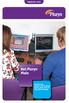 Uitgebreide versie Het Pluryn Plein Intranet voor iedereen die bij Pluryn woont, werkt, leert of vrije tijd doorbrengt Het Pluryn Plein Ben je clint van Pluryn? Dan is het belangrijk dat je alle informatie
Uitgebreide versie Het Pluryn Plein Intranet voor iedereen die bij Pluryn woont, werkt, leert of vrije tijd doorbrengt Het Pluryn Plein Ben je clint van Pluryn? Dan is het belangrijk dat je alle informatie
Producten toevoegen. Inleiding
 Producten toevoegen Inleiding...1 Stap 1: Instellingen controleren...2 Stap 2: Menu's aanmaken...3 Stap 3: Producten toevoegen...4 Producten overzicht...5 Product verwijderen...5 Menu/submenu verwijderen...5
Producten toevoegen Inleiding...1 Stap 1: Instellingen controleren...2 Stap 2: Menu's aanmaken...3 Stap 3: Producten toevoegen...4 Producten overzicht...5 Product verwijderen...5 Menu/submenu verwijderen...5
Inhoud van de website invoeren met de ContentPublisher
 Inhoud van de website invoeren met de ContentPublisher De inhoud van Muismedia websites wordt ingevoerd en gewijzigd met behulp van een zogenaamd Content Management Systeem (CMS): de ContentPublisher.
Inhoud van de website invoeren met de ContentPublisher De inhoud van Muismedia websites wordt ingevoerd en gewijzigd met behulp van een zogenaamd Content Management Systeem (CMS): de ContentPublisher.
Bedrijfspagina op Facebook. Hoe maak je een bedrijfspagina op Facebook?
 Bedrijfspagina op Facebook Hoe maak je een bedrijfspagina op Facebook? Inleiding In deze whitepaper lees je hoe je een bedrijfspagina aanmaakt op Facebook. Stap voor stap laten we je zien wat je moet doen.
Bedrijfspagina op Facebook Hoe maak je een bedrijfspagina op Facebook? Inleiding In deze whitepaper lees je hoe je een bedrijfspagina aanmaakt op Facebook. Stap voor stap laten we je zien wat je moet doen.
INSTRUCTIES GEBRUIK GOOGLE KALENDER/AGENDA VOOR AVIOSIM VRIJWILLIGERS
 INSTRUCTIES GEBRUIK GOOGLE KALENDER/AGENDA VOOR AVIOSIM VRIJWILLIGERS Pagina 1 Inhoudsopgave 1. Welkom 3 2. Inleiding 4 3. Gedeelde agenda toevoegen 5 3.1 Stappenplan als je nog geen Google Account hebt
INSTRUCTIES GEBRUIK GOOGLE KALENDER/AGENDA VOOR AVIOSIM VRIJWILLIGERS Pagina 1 Inhoudsopgave 1. Welkom 3 2. Inleiding 4 3. Gedeelde agenda toevoegen 5 3.1 Stappenplan als je nog geen Google Account hebt
HANDLEIDING Groepsbeheerder \\ B2B community builders
 HANDLEIDING Groepsbeheerder \\ B2B community builders www.chainels.com info@chainels.com Molengraaffsingel 12 2629JD Delft 015-3642667 Het platform Chainels De Chainels App 1. Inloggen 1.1 Waar kan ik
HANDLEIDING Groepsbeheerder \\ B2B community builders www.chainels.com info@chainels.com Molengraaffsingel 12 2629JD Delft 015-3642667 Het platform Chainels De Chainels App 1. Inloggen 1.1 Waar kan ik
Handleiding ZKM Online. Versie 2.1
 Handleiding ZKM Online Versie 2.1 Februari 2015 Inhoudsopgave 1. Inloggen... 3 1.1 Eerste keer dat je inlogt... 3 1.1.1 Profiel... 4 1.1.2. Wachtwoord (wijzigen)... 4 1.1.3. Bureau... 5 1.1.4. Consultants
Handleiding ZKM Online Versie 2.1 Februari 2015 Inhoudsopgave 1. Inloggen... 3 1.1 Eerste keer dat je inlogt... 3 1.1.1 Profiel... 4 1.1.2. Wachtwoord (wijzigen)... 4 1.1.3. Bureau... 5 1.1.4. Consultants
Inloggen: Opbouw site: Een handleiding/introductie voor de nieuwe site van Fotoclub VPR.
 Een handleiding/introductie voor de nieuwe site van Fotoclub VPR. Inloggen: Als je de site opent dan zie je o.a. bovenstaande afbeelding met het logo van de club en het menu. Om in te loggen klik je helemaal
Een handleiding/introductie voor de nieuwe site van Fotoclub VPR. Inloggen: Als je de site opent dan zie je o.a. bovenstaande afbeelding met het logo van de club en het menu. Om in te loggen klik je helemaal
Facebook pagina maken
 1 Facebook pagina maken 1. Lid worden Open de browser (bijv Internet Explorer of Chrome) en typ www.facebook.com Als je al lid bent kun je hier in de bovenste vakjes je e-mail adres en wachtwoord invullen.
1 Facebook pagina maken 1. Lid worden Open de browser (bijv Internet Explorer of Chrome) en typ www.facebook.com Als je al lid bent kun je hier in de bovenste vakjes je e-mail adres en wachtwoord invullen.
Leerpaden maken. 1. Account en wachtwoord. 2. Maak een nieuw leerpad aan. 3. Inhoud aan een leerpad toe voegen. 4. Structuur aanbrengen op een pagina.
 Leerpaden maken 1. Account en wachtwoord 2. Maak een nieuw leerpad aan. 3. Inhoud aan een leerpad toe voegen. 4. Structuur aanbrengen op een pagina. 5. Structuur aanbrengen met stappen 6. Structuur aanbrengen
Leerpaden maken 1. Account en wachtwoord 2. Maak een nieuw leerpad aan. 3. Inhoud aan een leerpad toe voegen. 4. Structuur aanbrengen op een pagina. 5. Structuur aanbrengen met stappen 6. Structuur aanbrengen
Ga naar http://www.domeinnaam.nl/wp-admin en log in met de gebruikersnaam en wachtwoord verkregen via mail.
 INLOGGEN Ga naar http://www.domeinnaam.nl/wp-admin en log in met de gebruikersnaam en wachtwoord verkregen via mail. Vul hier je gebruikersnaam en wachtwoord in en klik op Inloggen. Bij succesvolle login
INLOGGEN Ga naar http://www.domeinnaam.nl/wp-admin en log in met de gebruikersnaam en wachtwoord verkregen via mail. Vul hier je gebruikersnaam en wachtwoord in en klik op Inloggen. Bij succesvolle login
V O O R W O O R D... 3 1 V O O R U Z I C H K U N T A A N M E L D E N B I J G O O G L E +... 4 2 D E E L N E M E N A A N G O O G L E +...
 Handleiding Google+ Inhoud V O O R W O O R D... 3 1 V O O R U Z I C H K U N T A A N M E L D E N B I J G O O G L E +..... 4 2 D E E L N E M E N A A N G O O G L E +... 7 3 F O T O S B E K I J K E N... 14
Handleiding Google+ Inhoud V O O R W O O R D... 3 1 V O O R U Z I C H K U N T A A N M E L D E N B I J G O O G L E +..... 4 2 D E E L N E M E N A A N G O O G L E +... 7 3 F O T O S B E K I J K E N... 14
Via www.digitaalveiligheidsplan.nl bent u terechtgekomen bij het Digitaal Veiligheidsplan.
 Wanneer u wilt werken met het Digitaal Veiligheidsplan kunt u zich intuïtief laten leiden door de tool. Wanneer u er niet helemaal uitkomt vindt u in deze handleiding antwoord op al je vragen. We loodsen
Wanneer u wilt werken met het Digitaal Veiligheidsplan kunt u zich intuïtief laten leiden door de tool. Wanneer u er niet helemaal uitkomt vindt u in deze handleiding antwoord op al je vragen. We loodsen
Handleiding De Sociale Monitor
 Handleiding De Sociale Monitor Inhoudsopgave Gebruikershandleiding: De Sociale Monitor 2 Bestaande rapportages 7 Een nieuw rapportage aanmaken 9 Het menu 10 Handleiding lokaal beheerders: De Sociale Monitor
Handleiding De Sociale Monitor Inhoudsopgave Gebruikershandleiding: De Sociale Monitor 2 Bestaande rapportages 7 Een nieuw rapportage aanmaken 9 Het menu 10 Handleiding lokaal beheerders: De Sociale Monitor
Wat is itslearning..?
 Wat is itslearning..? Met itslearning heb je via internet altijd toegang tot bijvoorbeeld je huiswerk, interessante informatie en studiewijzers. Ook kun je via itslearning communiceren, samenwerken met
Wat is itslearning..? Met itslearning heb je via internet altijd toegang tot bijvoorbeeld je huiswerk, interessante informatie en studiewijzers. Ook kun je via itslearning communiceren, samenwerken met
Inhoud 1. Introductie 2. Bellen naar TeamTelefoon 2.1. Bellen als teamlid 2.2. Bellen als cliënt (of huisarts, etc.) 2.3. Openingstijden 3.
 Inhoud 1. Introductie 2. Bellen naar TeamTelefoon 2.1. Bellen als teamlid 2.2. Bellen als cliënt (of huisarts, etc.) 2.3. Openingstijden 3. Inloggen 3.1. Wachtwoord vergeten 4. Onderdeel: Teams 4.1.Teams
Inhoud 1. Introductie 2. Bellen naar TeamTelefoon 2.1. Bellen als teamlid 2.2. Bellen als cliënt (of huisarts, etc.) 2.3. Openingstijden 3. Inloggen 3.1. Wachtwoord vergeten 4. Onderdeel: Teams 4.1.Teams
Inhoudsopgave: 2. Inloggen Je komt via onze website www.letshetgooi.nl in Local Exchange (LEX) door te klikken op Ledenmenu.
 Lets t Gooi HANDLEIDING ADMINISTRATIEPROGRAMMA LOCAL EXCHANGE Met het programma Local Exchange, afgekort LEX, kun je zelf je vraag en aanbod wijzigen. Ook kun je knikkers overschrijven. Het is een geweldige
Lets t Gooi HANDLEIDING ADMINISTRATIEPROGRAMMA LOCAL EXCHANGE Met het programma Local Exchange, afgekort LEX, kun je zelf je vraag en aanbod wijzigen. Ook kun je knikkers overschrijven. Het is een geweldige
Handleiding Hootsuite
 Oktober 2013 Inhoudsopgave Inleiding... 3 1. Account aanmaken... 4 2. Wat is wat?... 6 3. Inrichten... 8 3.1 Tabs aanmaken... 8 3.2 Kolommen aanmaken... 8 4. Inrichten voor monitoring... 10 4.1 Zoekwoorden...
Oktober 2013 Inhoudsopgave Inleiding... 3 1. Account aanmaken... 4 2. Wat is wat?... 6 3. Inrichten... 8 3.1 Tabs aanmaken... 8 3.2 Kolommen aanmaken... 8 4. Inrichten voor monitoring... 10 4.1 Zoekwoorden...
5.2 Gewerkte diensten wijzigen Medewerkers Mobiele iphone & Android app Nieuwsberichten bekijken en reactie plaatsen...
 Bedankt voor het downloaden van deze handleiding. De handleiding kan gebruikt worden voor het PersoneelsSysteem (www.personeelssysteem.nl) en HorecaSysteem (www.horecasysteem.nl). Mocht u vragen hebben
Bedankt voor het downloaden van deze handleiding. De handleiding kan gebruikt worden voor het PersoneelsSysteem (www.personeelssysteem.nl) en HorecaSysteem (www.horecasysteem.nl). Mocht u vragen hebben
Handleiding website SVNL voor evenementenverkeersregelaars
 Handleiding website SVNL voor evenementenverkeersregelaars Met deze handleiding maken wij u graag wegwijs op de website van Stichting Verkeersregelaars Nederland (SVNL). U vindt hier stap voor stap uitleg
Handleiding website SVNL voor evenementenverkeersregelaars Met deze handleiding maken wij u graag wegwijs op de website van Stichting Verkeersregelaars Nederland (SVNL). U vindt hier stap voor stap uitleg
Handleiding Wordpress
 Handleiding Wordpress Inhoudsopgave 1. Inloggen 2. Berichten en Pagina s 3. Afbeeldingen en video s 4. Weblinks 1. Inloggen 1.1 Inloggen bij Wordpress We starten met het inloggen op je WordPress gebaseerde
Handleiding Wordpress Inhoudsopgave 1. Inloggen 2. Berichten en Pagina s 3. Afbeeldingen en video s 4. Weblinks 1. Inloggen 1.1 Inloggen bij Wordpress We starten met het inloggen op je WordPress gebaseerde
Handleiding website. Inloggen Start uw internet browser en ga naar http://www.rbaoreven.nl/.
 Handleiding website In deze handleiding staat alles wat u nodig heeft om een bericht op de website van de Reddingsbrigade Aoreven Heythuysen te plaatsen. Alles wordt in woord en beeld uitgelegd. Inloggen
Handleiding website In deze handleiding staat alles wat u nodig heeft om een bericht op de website van de Reddingsbrigade Aoreven Heythuysen te plaatsen. Alles wordt in woord en beeld uitgelegd. Inloggen
De Kleine WordPress Handleiding
 Introductie Dit is geen uitgebreide handleiding om een WordPress website of blog mee te bouwen. Het is ook geen overzicht van alle aspecten die een WordPress website zo bijzonder maken en geen verhandeling
Introductie Dit is geen uitgebreide handleiding om een WordPress website of blog mee te bouwen. Het is ook geen overzicht van alle aspecten die een WordPress website zo bijzonder maken en geen verhandeling
Handleidingen website & pool SVNL voor organisators
 Handleidingen website & pool SVNL voor organisators Let op: Dit document bestaat uit twee handleidingen: Pagina 2: Handleiding voor de website voor organisators Pagina 14: Uitleg en handleiding voor de
Handleidingen website & pool SVNL voor organisators Let op: Dit document bestaat uit twee handleidingen: Pagina 2: Handleiding voor de website voor organisators Pagina 14: Uitleg en handleiding voor de
GEBRUIKSAANWIJZING BRAINWEB
 GEBRUIKSAANWIJZING BRAINWEB INHOUDSOPGAVE Definities... 4 Alles vastzetten en artikelen vergroten... 5 Aanmelden... 6 Inloggen op je eigen account... 6 Je gegevens wijzigen... 7 Aanmelden voor deelname
GEBRUIKSAANWIJZING BRAINWEB INHOUDSOPGAVE Definities... 4 Alles vastzetten en artikelen vergroten... 5 Aanmelden... 6 Inloggen op je eigen account... 6 Je gegevens wijzigen... 7 Aanmelden voor deelname
HANDLEIDING Content Management Systeem de Fertilizer 4
 HANDLEIDING Content Management Systeem de Fertilizer 4 1 INHOUDSOPGAVE 1. INLEIDING 3 2. BEHEER 5 2.1 Site structuur 6 2.2 Afdelingen 7 2.3 Beheerders 8 2.3.1 Rechten 9 2.3.1.1 Rechten Beheer 9 3. INSTELLINGEN
HANDLEIDING Content Management Systeem de Fertilizer 4 1 INHOUDSOPGAVE 1. INLEIDING 3 2. BEHEER 5 2.1 Site structuur 6 2.2 Afdelingen 7 2.3 Beheerders 8 2.3.1 Rechten 9 2.3.1.1 Rechten Beheer 9 3. INSTELLINGEN
WELKOM OP STREAM! DE ONLINE COMMUNITY OVER TAAL EN ONDERWIJS IN FRYSLÂN!
 Handleiding WELKOM OP STREAM! DE ONLINE COMMUNITY OVER TAAL EN ONDERWIJS IN FRYSLÂN! LEES EN DEEL OP DIT PLATFORM HET NIEUWS OVER TAAL EN ONDERWIJS IN FRYSLÂN. BEKIJK ALLE EVENEMENTEN EN VOEG JE EIGEN
Handleiding WELKOM OP STREAM! DE ONLINE COMMUNITY OVER TAAL EN ONDERWIJS IN FRYSLÂN! LEES EN DEEL OP DIT PLATFORM HET NIEUWS OVER TAAL EN ONDERWIJS IN FRYSLÂN. BEKIJK ALLE EVENEMENTEN EN VOEG JE EIGEN
Handleiding voor het gebruik van
 Handleiding voor het gebruik van INHOUDSOPGAVE INLOGGEN 2 UITLOGGEN 3 BELANGRIJKE WETENSWAARDIGHEDEN 4 PROFIELFOTO INSTELLEN 5 EEN ELEMENT MAKEN, AANPASSEN EN VERWIJDEREN 6 FOTO OF VIDEO DEFINITIEF VERWIJDEREN
Handleiding voor het gebruik van INHOUDSOPGAVE INLOGGEN 2 UITLOGGEN 3 BELANGRIJKE WETENSWAARDIGHEDEN 4 PROFIELFOTO INSTELLEN 5 EEN ELEMENT MAKEN, AANPASSEN EN VERWIJDEREN 6 FOTO OF VIDEO DEFINITIEF VERWIJDEREN
Digitaal planbord Handleiding beheer
 Digitaal planbord Handleiding beheer Inhoudsopgave Rollen en hun mogelijkheden...3 Medewerker...3 Beheerder...3 Uitleg van de mogelijkheden... 5 Activiteiten inzien... 5 Activiteit aanmaken...6 verwijderen
Digitaal planbord Handleiding beheer Inhoudsopgave Rollen en hun mogelijkheden...3 Medewerker...3 Beheerder...3 Uitleg van de mogelijkheden... 5 Activiteiten inzien... 5 Activiteit aanmaken...6 verwijderen
Handleiding Bardienstplanner Versie 1.2
 Versie 1.2 Inleiding Beste leden, Hieronder vind je een handleiding voor de bardienstplanner zoals deze wordt toegepast op onze website www.tclangenboom.nl. Deze handleiding geeft een beschrijving weer,
Versie 1.2 Inleiding Beste leden, Hieronder vind je een handleiding voor de bardienstplanner zoals deze wordt toegepast op onze website www.tclangenboom.nl. Deze handleiding geeft een beschrijving weer,
FabSheet FabMoment maken
 FabSheet FabMoment maken Deze korte handleiding legt uit hoe je goed documenteert wat je gedaan hebt. Zo hoef je niet elke keer opnieuw het wiel uit te vinden wanneer je naar het FabLab komt. Wanneer je
FabSheet FabMoment maken Deze korte handleiding legt uit hoe je goed documenteert wat je gedaan hebt. Zo hoef je niet elke keer opnieuw het wiel uit te vinden wanneer je naar het FabLab komt. Wanneer je
Starten website/homepage
 Inleiding Via deze website (http://www.lets-heino.nl/), kun je zelf je vraag en aanbod wijzigen. Ook kun je klavers overschrijven, zoals bij internet-bankieren. Gelukkig is het wel eenvoudiger! Als je
Inleiding Via deze website (http://www.lets-heino.nl/), kun je zelf je vraag en aanbod wijzigen. Ook kun je klavers overschrijven, zoals bij internet-bankieren. Gelukkig is het wel eenvoudiger! Als je
QUESTI OPSTARTGIDS ALGEMENE INSTELLINGEN EN LVS
 01 - WELKOM BIJ QUESTI Welkom bij Questi. Alvorens je opstart, willen we je graag attent maken op enkele zaken. Voor je op de knop inloggen klikt, bekijk je best even de algemene filmpjes onder de knop
01 - WELKOM BIJ QUESTI Welkom bij Questi. Alvorens je opstart, willen we je graag attent maken op enkele zaken. Voor je op de knop inloggen klikt, bekijk je best even de algemene filmpjes onder de knop
v3.0 Leerkrachten Handleiding SKOZapp
 v3.0 Leerkrachten Handleiding SKOZapp Inhoudsopgave Welkom! 4 1. Inloggen 5 2. Navigatie 6 3. SKOZapp beheren 7 3.1 Profiel wijzigen 7 3.2 Groep selecteren 7 3.3 Groepsnieuws 8 3.4 Berichten 9 3.5 Fotoalbums
v3.0 Leerkrachten Handleiding SKOZapp Inhoudsopgave Welkom! 4 1. Inloggen 5 2. Navigatie 6 3. SKOZapp beheren 7 3.1 Profiel wijzigen 7 3.2 Groep selecteren 7 3.3 Groepsnieuws 8 3.4 Berichten 9 3.5 Fotoalbums
Jobbank Zuiddag 2012. Handleiding voor leerlingen
 Jobbank Zuiddag 2012 Handleiding voor leerlingen Inhoudstafel Account aanmaken Job zoeken in de jobbank Je wordt aanvaard voor een job Post je job op Facebook Je wordt geweigerd voor een job Een werkgever
Jobbank Zuiddag 2012 Handleiding voor leerlingen Inhoudstafel Account aanmaken Job zoeken in de jobbank Je wordt aanvaard voor een job Post je job op Facebook Je wordt geweigerd voor een job Een werkgever
Om met Symbaloo te werken, moet u zich aanmelden bij de website van Symbaloo. www.symbaloo.com
 Heeft u dat nou ook? Je typt het adres van een internetpagina in en dan krijg u een foutmelding. Uhh? O ja, ik heb het adres verkeerd ingetypt. Vanaf nu hoeft dat niet meer gebeuren. We werken gewoon met
Heeft u dat nou ook? Je typt het adres van een internetpagina in en dan krijg u een foutmelding. Uhh? O ja, ik heb het adres verkeerd ingetypt. Vanaf nu hoeft dat niet meer gebeuren. We werken gewoon met
WeHelpen handleiding 1. Inleiding
 WeHelpen handleiding 1. Inleiding Op www.wehelpen.nl kun je om hulp vragen of je hulp aanbieden. Zowel aan vrienden, familie en kennissen als aan mensen die jenog niet kent. Ook kun je wehelpen.nl gebruiken
WeHelpen handleiding 1. Inleiding Op www.wehelpen.nl kun je om hulp vragen of je hulp aanbieden. Zowel aan vrienden, familie en kennissen als aan mensen die jenog niet kent. Ook kun je wehelpen.nl gebruiken
1. Handleiding aanmaken Facebookpagina
 Inhoud 1.Handleiding aanmaken Facebookpagina...2 Stap 1: Maak een pagina...2 Stap 2: Kies een categorie...2 Stap 3: Pagina instellen...3 Stap 4: Een korte rondleiding...6 Stap 5: Instellingen aanpassen...7
Inhoud 1.Handleiding aanmaken Facebookpagina...2 Stap 1: Maak een pagina...2 Stap 2: Kies een categorie...2 Stap 3: Pagina instellen...3 Stap 4: Een korte rondleiding...6 Stap 5: Instellingen aanpassen...7
Outlook Web App 2010 XS2office
 Handleiding Outlook Web App 2010 XS2office Toegang tot uw contacten, adressen en e-mail berichten via internet XS2office Versie: 22 juli 2014 Helpdesk: 079-363 47 47 Handleiding OWA Helpdesk: 079-363 47
Handleiding Outlook Web App 2010 XS2office Toegang tot uw contacten, adressen en e-mail berichten via internet XS2office Versie: 22 juli 2014 Helpdesk: 079-363 47 47 Handleiding OWA Helpdesk: 079-363 47
OFFICE 365. Start Handleiding Medewerkers
 OFFICE 365 Start Handleiding Medewerkers Meer info: Naast deze handleiding is er zeer veel informatie reeds voorhanden op het internet of door op het vraagteken te klikken in de Office 365 omgeving. Ook
OFFICE 365 Start Handleiding Medewerkers Meer info: Naast deze handleiding is er zeer veel informatie reeds voorhanden op het internet of door op het vraagteken te klikken in de Office 365 omgeving. Ook
Handleiding Mijn Yellowbrick
 Handleiding Mijn Yellowbrick versie 2.0 augustus 2014 Voordelig bricken, makkelijk parkeren INHOUDSOPGAVE MIJN YELLOWBRICK 3 MIJN GEGEVENS 5 MOBIEL 7 KAARTEN 10 PARKEREN 13 TRANSACTIES 14 FACTUREN 14 ZAKELIJK
Handleiding Mijn Yellowbrick versie 2.0 augustus 2014 Voordelig bricken, makkelijk parkeren INHOUDSOPGAVE MIJN YELLOWBRICK 3 MIJN GEGEVENS 5 MOBIEL 7 KAARTEN 10 PARKEREN 13 TRANSACTIES 14 FACTUREN 14 ZAKELIJK
Gebruikershandleiding. mijncaress Cliëntportaal. Versie: 3.0
 Gebruikershandleiding mijncaress Cliëntportaal Versie: 3.0 Gebruikershandleiding mijncaress Cliëntportaal Versie 2.0 Pagina 1 van 19 Inhoudsopgave Inhoudsopgave... 2 1. Inloggen in het Cliëntportaal...
Gebruikershandleiding mijncaress Cliëntportaal Versie: 3.0 Gebruikershandleiding mijncaress Cliëntportaal Versie 2.0 Pagina 1 van 19 Inhoudsopgave Inhoudsopgave... 2 1. Inloggen in het Cliëntportaal...
Web Presence Builder. Inhoud
 Web Presence Builder Inhoud Inhoud... 1 Wat is Web Presence Builder?... 2 Het categoriescherm... 2 De eerste stappen naar een eigen website... 3 Onderwerp selecteren en website naam aanpassen... 3 Vooraf
Web Presence Builder Inhoud Inhoud... 1 Wat is Web Presence Builder?... 2 Het categoriescherm... 2 De eerste stappen naar een eigen website... 3 Onderwerp selecteren en website naam aanpassen... 3 Vooraf
Korte handleiding Datumprikker
 Korte handleiding Datumprikker Met Datumprikker kun je gemakkelijk een moment zoeken waarop iedereen kan vergaderen: Je stelt een aantal data voor, de vergaderaars ontvangen een mail met het verzoek aan
Korte handleiding Datumprikker Met Datumprikker kun je gemakkelijk een moment zoeken waarop iedereen kan vergaderen: Je stelt een aantal data voor, de vergaderaars ontvangen een mail met het verzoek aan
Handleiding Sporter 1.
 Handleiding Sporter 1. 2. Inhoudsopgave Aanmelden Talentvolgsysteem Dotcombond... 6 Inloggen... 6 1ste keer inloggen... 6 Wachtwoord vergeten... 6 Wachtwoord wijzigen... 6 Sporter rol... 7 Sporter profiel...
Handleiding Sporter 1. 2. Inhoudsopgave Aanmelden Talentvolgsysteem Dotcombond... 6 Inloggen... 6 1ste keer inloggen... 6 Wachtwoord vergeten... 6 Wachtwoord wijzigen... 6 Sporter rol... 7 Sporter profiel...
Opgelet: Reclame is onvermijdbaar daardoor kan dit alles gratis.
 1. Website: SiKuFoto = www.fotosite.be Foto s op de site kunnen via het bestuur, na controle, geplaatst worden door mij. Er kan ook een nieuwsbrief verstuurd worden naar SiKuFoto leden Fotogalerij waar
1. Website: SiKuFoto = www.fotosite.be Foto s op de site kunnen via het bestuur, na controle, geplaatst worden door mij. Er kan ook een nieuwsbrief verstuurd worden naar SiKuFoto leden Fotogalerij waar
Leiden - Roelofarendsveen. Handleiding Magister
 Leiden - Roelofarendsveen Handleiding Magister Inhoud Handleiding Magister Bonaventuracollege Leiden Roelofarendsveen.... 3 Toegang tot de site.... 4 Het vandaag scherm.... 5 Agenda... 6 Cijfers... 7 Aanwezigheid...
Leiden - Roelofarendsveen Handleiding Magister Inhoud Handleiding Magister Bonaventuracollege Leiden Roelofarendsveen.... 3 Toegang tot de site.... 4 Het vandaag scherm.... 5 Agenda... 6 Cijfers... 7 Aanwezigheid...
Handleiding. Outlook Web App 2010 - CLOUD. Versie: 22 oktober 2012. Toegang tot uw e-mailberichten via internet
 Handleiding Outlook Web App 2010 - CLOUD Versie: 22 oktober 2012 Toegang tot uw e-mailberichten via internet Handleiding Multrix Outlook Web App 2010 - CLOUD Voorblad Inhoudsopgave 1 Inleiding...3 2 Inloggen...4
Handleiding Outlook Web App 2010 - CLOUD Versie: 22 oktober 2012 Toegang tot uw e-mailberichten via internet Handleiding Multrix Outlook Web App 2010 - CLOUD Voorblad Inhoudsopgave 1 Inleiding...3 2 Inloggen...4
Stagerage Versie 3 zomer 2011
 Stagerage Versie 3 zomer 2011 Algemene bewerkingen BlueBased B.V (2011) Auteur: Jeroen IJzerman Inleiding In deze handleiding worden de algemene taken behandeld, die voor alle rollen gelden. De rollen
Stagerage Versie 3 zomer 2011 Algemene bewerkingen BlueBased B.V (2011) Auteur: Jeroen IJzerman Inleiding In deze handleiding worden de algemene taken behandeld, die voor alle rollen gelden. De rollen
Handleiding WordPress Bakkeveen.nl
 Handleiding WordPress Bakkeveen.nl Inleiding: Hartelijk welkom als correspondent van Bakkeveen.nl In deze handleiding vind je de instructie hoe je zelf informatie op de site van Bakkeveen kunt plaatsen.
Handleiding WordPress Bakkeveen.nl Inleiding: Hartelijk welkom als correspondent van Bakkeveen.nl In deze handleiding vind je de instructie hoe je zelf informatie op de site van Bakkeveen kunt plaatsen.
HANDLEIDING MIJN ZOVIE
 HANDLEIDING MIJN ZOVIE Inhoud Welkom bij Zovie... 2 Laptop of telefoon... 2 Snelkoppeling op de telefoon instellen... 2 Inloggen... 3 Wachtwoord opvragen... 3 Hoofdpagina... 5 Tijdschrijven... 5 Aantal
HANDLEIDING MIJN ZOVIE Inhoud Welkom bij Zovie... 2 Laptop of telefoon... 2 Snelkoppeling op de telefoon instellen... 2 Inloggen... 3 Wachtwoord opvragen... 3 Hoofdpagina... 5 Tijdschrijven... 5 Aantal
De Liemers Helpt Partner Handleiding v1.1. De Liemers Helpt. Partner handleiding
 De Liemers Helpt Partner handleiding Je kunt de actuele versie van onze handleiding downloaden op: http://www.deliemershelpt.nl/partner-worden/partner-worden.html Registreren Om een account aan te maken
De Liemers Helpt Partner handleiding Je kunt de actuele versie van onze handleiding downloaden op: http://www.deliemershelpt.nl/partner-worden/partner-worden.html Registreren Om een account aan te maken
Op zoek naar vrijwilligers?
 Op zoek naar vrijwilligers? Handleiding voor het online zoeken naar vrijwilligers Ben je van een organisatie en zoek je vrijwilligers? Dan bent je bij ons aan het juiste adres. Op www.bredavoorelkaar.nl
Op zoek naar vrijwilligers? Handleiding voor het online zoeken naar vrijwilligers Ben je van een organisatie en zoek je vrijwilligers? Dan bent je bij ons aan het juiste adres. Op www.bredavoorelkaar.nl
HANDLEIDING VEILIG THUIS CLUSTERBEHEER
 HANDLEIDING VEILIG THUIS CLUSTERBEHEER INLEIDING Voor de Veilig Thuis organisaties is in opdracht van de VNG blended learning trainingsmateriaal ontwikkeld door VanMontfoort en Augeo over de thema s Kindermishandeling
HANDLEIDING VEILIG THUIS CLUSTERBEHEER INLEIDING Voor de Veilig Thuis organisaties is in opdracht van de VNG blended learning trainingsmateriaal ontwikkeld door VanMontfoort en Augeo over de thema s Kindermishandeling
Digitaal Aanvraag Formulier Tijdelijke Verkeersmaatregelen
 Digitaal Aanvraag Formulier Tijdelijke Verkeersmaatregelen 1 Hoofdmenu... 2 2 Nieuwe Aanvraag... 2 1 Kaart... 3 2 Locatie... 4 3 Aanvrager... 5 4 Opdrachtgever... 5 5 Tijdsbepaling... 5 6 Maatregelen...
Digitaal Aanvraag Formulier Tijdelijke Verkeersmaatregelen 1 Hoofdmenu... 2 2 Nieuwe Aanvraag... 2 1 Kaart... 3 2 Locatie... 4 3 Aanvrager... 5 4 Opdrachtgever... 5 5 Tijdsbepaling... 5 6 Maatregelen...
